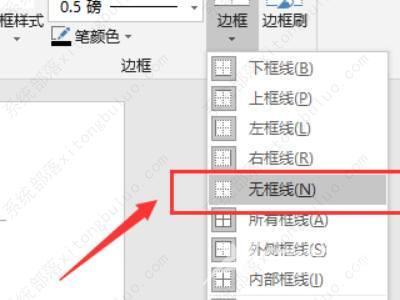有时候我们在使用word软件的时候经常要插入图片,但是加入的图片大小基本都是大大小小的非常的影响美观,这时排版整齐功能就显得格外的重要,所以下面就给你们带来了word图片排
有时候我们在使用word软件的时候经常要插入图片,但是加入的图片大小基本都是大大小小的非常的影响美观,这时排版整齐功能就显得格外的重要,所以下面就给你们带来了word图片排版整齐方法,快来一起学习掌握一下吧。
word图片怎么排版整齐?
1、首先打开word文档,点击插入表格,再点击表格左上角的十字图标,全选表格。
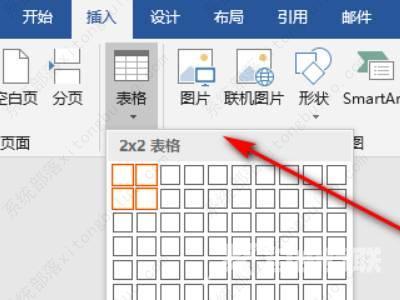
2、全选完成后再进入页面,点击布局选择属性。
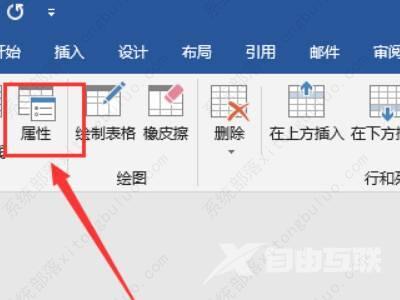
3、随后点击进入选项,在自动重调尺寸以适应内容前面的框中打勾。
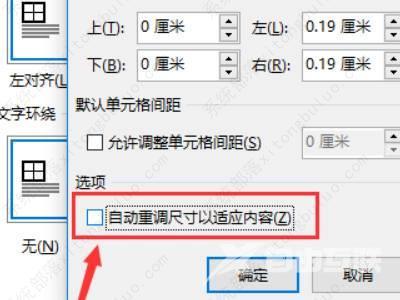
4、此时点击工具栏上的插入,选中插入选项卡里的图片即可。
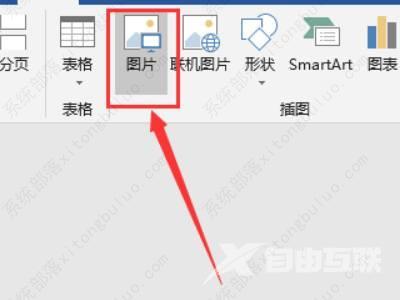
5、最后全选表格,点击设计里的边框,选择无框线,去除框线即可整齐的排列。